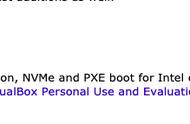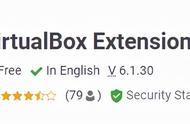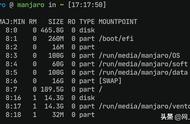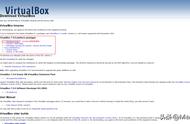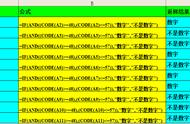一、故障现象

想让屏幕全屏,要点击设备下的安装增强功能,提示未能加载虚拟光盘,导致无法全屏。
三、解决办法要去更新内核头文件和镜像文件
- 首先在virtualbox中打开uos系统,点击设备下的分配光驱,选择一个虚拟盘,然后
打开文件可以看到虚拟光盘下有virtualbox增强功能的相关程序

然后打开终端:输入sudo apt-cache search linux-headers,如下图:

- 这里我选择我框起来的那个进行安装,
输入apt-get install linux-headers-4.19.0-6-server-amd64
中间问你继不继续,选y然后回车
- 再运行apt-cache search linux-image,如下图所示:

这里我选择我框起来的进行安装,
输入apt-get install linux-image-4.19.0-6-server-amd64-unsigned
- 安装模块增强module-assistant和gcc make运行
apt-get install module-assistant
apt-get install gcc make
完成之后重启虚拟机
- 将虚拟光盘中的标红文件VBoxLinuxAdditions.run移到主目录下,

再运行chmod 755 VBoxLinuxAdditions.run
6、运行./VBoxLinuxAdditions.run
等它运行完之后再重启就可以全屏了。
,